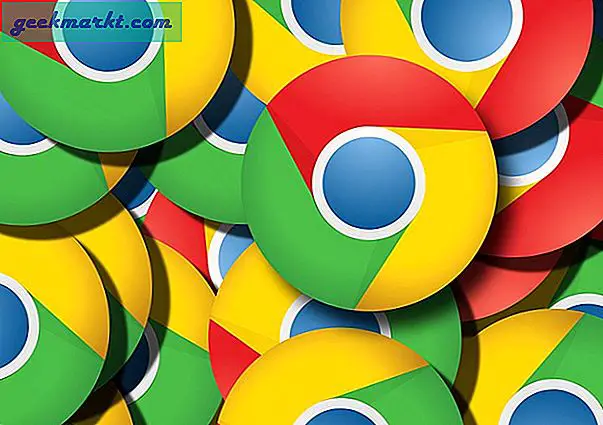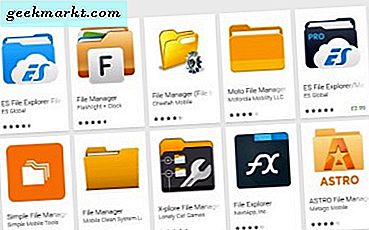Det er flere måter å få tilgang til den delte Windows-mappen fra andre enheter. For eksempel kan du bruke TeamViewer ekstern filtilgangsfunksjon for å få tilgang til datafilene dine fra hvilken som helst del av verden. Dette trenger en aktiv internettforbindelse på begge enhetene. Men hvis både PC-en og Android-telefonen din er på samme Wi-Fi-nettverk, kan du enkelt få tilgang til PC-filene dine via LAN-tilkobling.
I slekt:Hvordan dele filer mellom to datamaskiner ved hjelp av WiFi
Jeg bruker ofte denne metoden for å streame filmer som er på skrivebordet mitt fra Android-smarttelefonen min når jeg er på kjøkkenet eller på taket. Og forutsatt at du har 21 Mb / s-ruter (de fleste hjemme-rutere er det), kan du få rundt 3 MB / s (21/8) overføringshastighet, som er tilstrekkelig nok til å streame filmer og lyd via WiFi.
For dette tilfellet bruker vi Solid File Explorer-appen på Android. Det er vår favorittfilbehandling etter at ES-filbehandling begynte å gjøre skyggefulle ting som å sende brukerdata til den kinesiske serveren. I likhet med ES File Manager kan du gjøre ganske kule ting med Solid Explorer, og siden det er en betalt app, vet du hvor alle pengene dine går.
Les også 9 ting du ikke vet du kan gjøre med Solid Explorer

Krav
- Både datamaskin og Android skal være koblet til samme WiFi-nettverk
- Solid Explorer Android-app
Få tilgang til Windows Delt mappe fra Android
1. Del Windows-mappen
Åpne File Explorer på Windows og gå til mappen hvis innhold du vil ha tilgang til for den andre enheten. Det kan være filmmappen din eller hele din Brukere mappe i c-stasjon. Jeg foretrekker å dele hele brukermappen siden jeg oppbevarer det meste av det som kan deles i skrivebordet eller nedlastingsmappen.
Neste, Høyreklikk i mappen du vil dele, klikker du på Eiendommer for å åpne mappeegenskapene.

Nå, gå tilDelingsfanen og klikk på Del-knapp.

Et nytt vindu for deling av filer åpnes, her må du spesifisere med hvem du vil dele PC-filene dine. Velg for å unngå kompleksitetAlle sammen rullegardinpilen nær inntastingsboksen og klikk på Legge til knapp.
Hvis du bare vil at den andre parten skal se og kopiere filene dine, så gi Skrivebeskyttet adgang. Men hvis du vil at de skal ha full tilgang til den delte mappen, som om de kan legge til nye filer på den stasjonen eller til og med slette din, så gi Les Skriv tillatelse.

Når du er ferdig, klikker du på Dele knapp. Og klikk deretter på Ferdig.

2. Slå på Network Discovery
Den neste tingen du trenger å gjøre er å slå på nettverksdeling på datamaskinen din. Her konfigurerer vi om du vil beholde passordbeskyttelse PÅ eller ikke.
Gå til Start menyen og klikk på Nettverk og delingssenter, og klikk Endre avanserte delingsinnstillinger.

Et nytt vindu åpnes, klikk på rullegardinpilen ved siden av Alle nettverk.

Klikk nå på alternativknappen ved siden av alternativet som stårSlå på Deling.
Velg deretter om du vil aktivere eller deaktivere Passordbeskyttet deling.Denne er litt vanskelig, så velg med omhu.
Hvis du er på hjemmenettverket, kan du velge å deaktivere passordbeskyttelse, dette vil gjøre tilkoblingsprosessen litt enklere siden du ikke trenger å skrive inn brukernavn og passord for pålogging.
Men hvis du bruker det på kontorets nettverk, er det bedre å bruke passordbeskyttelse. Bedre trygt enn beklager. For dette tilfellet går vi med Slå på passordbeskyttelse,slik at du kjenner de komplette trinnene.
Når du er ferdig, klikker du på Lagre endringer.

3. Noter Windows-brukernavnet og passordet ditt (valgfritt)
Denne delen er ofte forvirrende, ettersom mange ikke vet brukernavnet og passordet til PC-en. Du trenger denne informasjonen, bare hvis du har det slå PÅ passordbeskyttelse på PC-en din.
For å finne Windows-brukernavnet ditt, trykk Win + R og skriv inn cmd og trykk deretter Tast inn. Skriv inn ledetekstvinduet ekko% brukernavn% og trykk Enter. Ditt nåværende brukernavn vises. Husk at brukernavnet er store og små bokstaver i Windows.

Og vel, den passord er det samme passordet som du brukte til å logge inn på Windows-brukerkontoen din. Når du både brukernavn og passord, skriver du det ned på et papir eller husker det. Vi trenger dem senere.
4. Finn datamaskinens IP-adresse (valgfritt)
Du må angi IP-adressen til PC-en din manuelt hvis Solid Explorer ikke kan oppdage den. Du finner IP-adressen ved å skrive inn ipconfig i cmd eller bruk Fing Android- eller iOS-appen. Her er den detaljerte guiden om hvordan du finner IP-adressen til en hvilken som helst enhet i nettverket.

5. Få tilgang til delte mapper fra Android
Last ned nå Solid Explorer File Manager App fra Google Play Store hvis du ikke allerede har gjort det. Appen er tilgjengelig i to ukers gratis løype, og da må du betale for å bruke flere funksjoner. Eller du kan også laste ned den gratis klassiske versjonen av appen. Den har eldre design og støttes av annonser, men den fungerer også for denne oppgaven. Deretter åpner du Solid File Explorer-appen og klikker på + skilt.

Du vil se flere alternativer, trykk på - Ny skytilkobling.
Trykk på på i veiviseren for nettverkstilkoblingLAN / SMB> Neste

Den begynner å skanne etter hele den delte datamaskinen i nettverket ditt. Ideelt sett bør du se Windows-PC-en din her. Men hvis du ikke gjør det, må du sørge for at Windows-datamaskinen er slått på og koblet til WiFi-nettverket. Velg datamaskinen og trykk på Neste.
Hvis du ikke ser datamaskinen din i listen, trykker du på pilen ved siden av ‘Fant ikke det du lette etter? ’En ny skjerm vil gli inn, under Eksternt vertsnavn, skriv inn din Windows-datamaskinens IP-adressesom du noterte i trinn 4.

Logg inn med brukernavn og passord (som vi fant i trinn 3)
Hvis du setter passordbeskyttelse PÅ. Ellers. Logg inn som gjest.

Neste trykk på Koble til> Fullfør.
Hvis alt går riktig, kan du logge deg på PCen.
Neste trykk på Bruker> brukernavnet ditt > og der ser du all den delte mappen.

Hva du kan gjøre?
Du kan streame videofilene direkte, uten å måtte laste den ned på Android-nettbrettet eller smarttelefonen. Strømningshastigheten avhenger av ruterhastigheten din.
Du kan også kopiere filer fra Windows til Android eller omvendt (hvis du har r / w-tilgang aktivert)
Eller til og med redigere dokumenter uten å laste den ned på Android.
Innpakning
Så her har vi sett hvordan du får tilgang til Windows delt mappe fra Android via WiFi ved hjelp av Solid Explorer. Men gjett hva du også kan bruke Solid Explorer for å få tilgang til Mac-filene dine fra Android. Trinnene er de samme for Android-delen, den eneste forskjellen er at du må slå på deling på Mac OS. For å gjøre dette, gå tilSysteminnstillinger> Nettverk> Aktiver deling.
Detaljer trinnvis veiledning finner du her Slik streamer du videoer fra Mac til iPad / iPhone